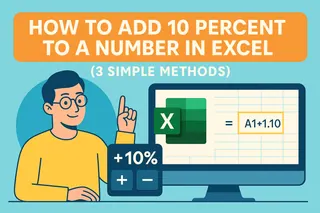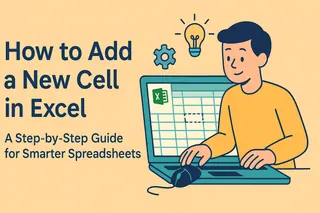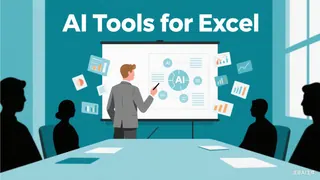说实话,Excel 堪称数据处理领域的元老。但手动计算百分比?这方法早就过时了。无论您是在计算销售税、加价率还是增长率,本指南都能让您成为Excel百分比计算高手。如果您不想纠结于公式,我们还将展示 匡优Excel(我们的人工智能表格助手)如何在几秒钟内自动完成这些计算。
百分比为何重要(及其实际价值)
百分比无处不在:利润率、调查结果,甚至您的健身进展。但手动计算?这正是电子表格的用武之地。关键在于——虽然Excel能完成任务,但像 匡优Excel 这样的工具能通过理解自然语言的AI技术,让您跳过公式困扰。
基础篇:Excel如何处理百分比
- 格式设置入门:在单元格中输入
50%,Excel会默默将其转换为0.5。神奇! - 快捷技巧:需要显示小数?右键点击 → 设置单元格格式 → 数值。
进阶操作:在 匡优Excel 中,只需输入 "给这些价格加上10%的税费" 即可自动计算,无需任何公式。
正确添加百分比的方法
场景:为价格添加10%税费
传统Excel方法:
- 价格位于A列
- B1单元格输入税率(如
10%) - B2单元格公式:
=A2*(1+$B$1) - 下拉填充——搞定,含税价格即刻生成
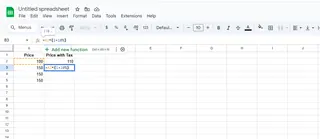
匡优Excel快捷方式: 上传数据后直接输入:"显示含10%税费的价格" 即可完成
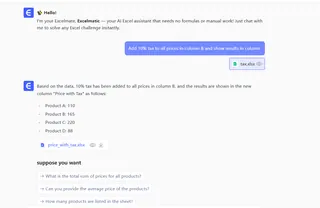
计算增长率
需要对比本月与上月销售额?
- Excel公式:
=(B2-A2)/A2→ 设置为百分比格式 - 匡优Excel技巧:输入 "计算月增长率%" 即可获得可视化结果
常见陷阱(及规避方法)
- 格式设置失误:忘记设置百分比格式?Excel可能显示
2500%而非25% - 公式使用错误:复制公式时混淆
A1与$A$1的引用方式 - 除法运算问题:出现
#DIV/0!错误?用IFERROR函数包裹公式
匡优Excel解决方案:AI自动捕捉这些错误,无需手动排查!
进阶:百分比高级技巧
- 条件格式:为增长率超过20%的单元格设置颜色标注
- 数据透视表:一键汇总各品类百分比变化
- 匡优Excel智能仪表盘:无需编写公式,自动识别如 "第三季度销售额同比增长15%" 等趋势
何时选择Excel vs 智能工具
- 坚持使用Excel:如果您偏爱手动控制(且熟记公式)
- 转向匡优Excel:当您需要:
- 通过语音或文本指令即时计算
- 自动生成含百分比洞察的报告
- 摆脱手动设置格式的烦恼
实际应用场景
- 零售业:限时促销中的折扣定价计算
- 教育领域:按权重百分比评定考试成绩
- 金融行业:轻松追踪投资回报率
核心结论
Excel的百分比工具固然强大,但不可否认——操作过程相当耗时。对于需要 快速获取准确结果而不愿纠缠于公式 的团队而言,匡优Excel 无疑是颠覆传统的解决方案。
免费试用:让AI处理百分比计算,您只需专注关键数据洞察。